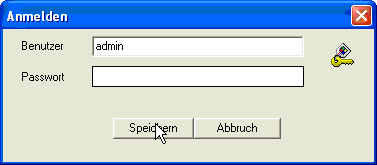Auftragsbearbeitung
Um in die Auftragsbearbeitung zu gelangen öffnen Sie das Modul Auftragsbearbeitung.
START → PROGRAMME → DICOM-Software GeSoft → Auftragsbearbeitung
Melden Sie sich mit dem Benutzernamen: admin und drücken Sie auf speichern.
Prinzipielles zur Auftragsbearbeitung
In diesem Bereich werden Ihnen Prinzipielle Strukturen der Auftragsbearbeitung erklärt
bitte lesen Sie diesen Abschnitt.
Hier erfahren Sie mehr über Prinzipielles zur Auftragsbearbeitung: Prinzipielles zur Auftragsbearbeitung
Menü, Buttonleiste und Reiter
Aufbau des Bildschirms und Kurzübersicht
der Einzelnen Funktionen in der Auftragsbearbeitung.
Hier erfahren Sie mehr über Menü und Buttonleiste: Menü und Buttonleiste
Tutorials / Schritt für Schritt
In den folgenden Links werden einige Tutorials angeboten welche Ihnen den Einstieg
ín die Auftragsbearbeitung erleichtern sollen.
Erfassen eines neuen Lieferscheins
Suchen eines bestehenden Vorganges
Erstellen einer Rechnung aus Lieferschein
Erstellen von Sammelrechnungen / Einzelrechnungen mit der Funktion „Offene Lieferscheine bearbeiten"
Menüpunkt: Auftrag
In diesem Menüpunkt werden Aufträge gelöscht, neu angelegt und verschiedene Auswertungen gestartet.
Öffnen
Öffnet die Vorgangssuche
Neu
Erstellt einen neuen Vorgang.
Löschen
Löscht ausgewählten Vorgang.
Speichern
Speichert Änderungen im Aktuellen Vorgang.
Vor- / Schlusstexte
Springt in den Reiter Vor- / Schlusstexte.
Versandanschrift
Springt in den Reiter Versandanschrift.
Dokumentendruck
Druckt Dokumente.
Auswertungen
Hier werden verschiedene Dokumentenauswertungen erstellt.
Hier erfahren Sie mehr den Menüpunkt Auswertungen: Auswertungen
Umsatzstatistik
In dieser Funktion werden Umsatzstatistiken erstellt.
Hier erfahren Sie mehr den Menüpunkt Umsatzstatistik: Umsatzstatistik
Beenden
Diese Funktion beendet das Modul
Menüpunkt Positionen
Dieser Menüpunkt ist nur im Reiter Positionen aktiv.
Die Funktionen wirken auf die Positionen innerhalb eines Dokuments.
Anfügen
Fügt unter der ausgewählten Position einen neuen Datensatz an.
Ändern
Öffnet den Dialog Positionserfassung zum ändern der ausgewählten Position
Einfügen
Fügt unter der ausgewählten Position einen neuen Datensatz an.
Löschen
Löscht den ausgewählten Datensatz.
Speichern
Speichert den ausgewählten Datensatz.
Kopieren in die Zwischenablage
Kopiert ausgewählte Positionen in die Zwischenablage
Einfügen aus Zwischenablage
Fügt Positionen aus der Zwischenablage an.
Bestandsinfo
Sonderprogrammierung im Standard ohne Funktion
Erste Position
Ohne Funktion.
Letzte Position
Ohne Funktion
Gehe zu Position
Ohne Funktion
Menüpunkt: Tour
Hier werden eingegebene Touraufträge verwaltet, zugeteilt, kontrolliert und abgerechnet.
Hier erfahren Sie mehr den Menüpunkt Tour: Tour
Menüpunkt: Verleih
Startet und verwaltet Verleih Vorgänge.
Verleih-Vorgang
Startet einen Geräteverleih.
Verleih Vorgang
Verleih-Rückgabe
Rücknahme eines verliehenen Gerätes.
Verleih-Rückgabe
Übersicht
Eine Ist-Übersicht über die momentan verliehenen Geräte.
Übersicht
Einstellungen
Allgemeine Verleih-Einstellungen.
Einstellungen
Menüpunkt: Zusätze
Gleiche Positionen zusammenfassen
OHNE FUNKTION
Gleiche Positionen zusammenfassen
OHNE FUNKTION
Positionen neu sortieren
OHNE FUNKTION
Positionen neu nummerieren
OHNE FUNKTION
Umsätze aufbauen
Baut sämtliche Umsatzdaten neu auf.
Offene Lieferscheine bearbeiten
Öffnet den Dialog offene Lieferscheine beabeiten. Dient der Massenabrechnung
von offenen Lieferscheinen.
Hier erfahren Sie mehr über Offene Lieferscheine bearbeiten: Offene Lieferscheine bearbeiten
Kunden Leergut-Infos
Druckt Leergut Informationen für einen Kunden.
Artikel Bestand
Öffnet die Artikel Bestands Funktion. Diese Funktion bietet eine Lager-,
Verkaufs-, Lieferungs- und Bewegungsübersicht ausgehend vom ausgewählten Artikel.
Hier erfahren Sie mehr die Artikel Bestands Funktion: Artikel Bestand
Rechner
Öffnet den Windows Taschenrechner
Vorgangs Übersicht
Die Funktion Vorgangsübersicht bietet eine Übersicht über sämtliche Vorgänge,
Dokumente, Positionen eines Kunden
Hier erfahren Sie mehr über die Vorgangsübersicht: Vorgangs Übersicht
Schnellerfassung Einstellungen
In dieser Funktion werden Optionen für die Schnellerfassung
eingestellt
Hier erfahren Sie mehr über die Schnellerfassung Einstellungen: Schnellerfassung Einstellungen
Menüpunkt: Filiale
Die Filialfunktion in Gesoft wird unter dem Inhaltspunkt Filialanbindung geführt.
CRM - Zusammenfassung
Die CRM-Funktion fallst alle denkbaren Daten eines Kunden zu besserer Übersicht zusammen.